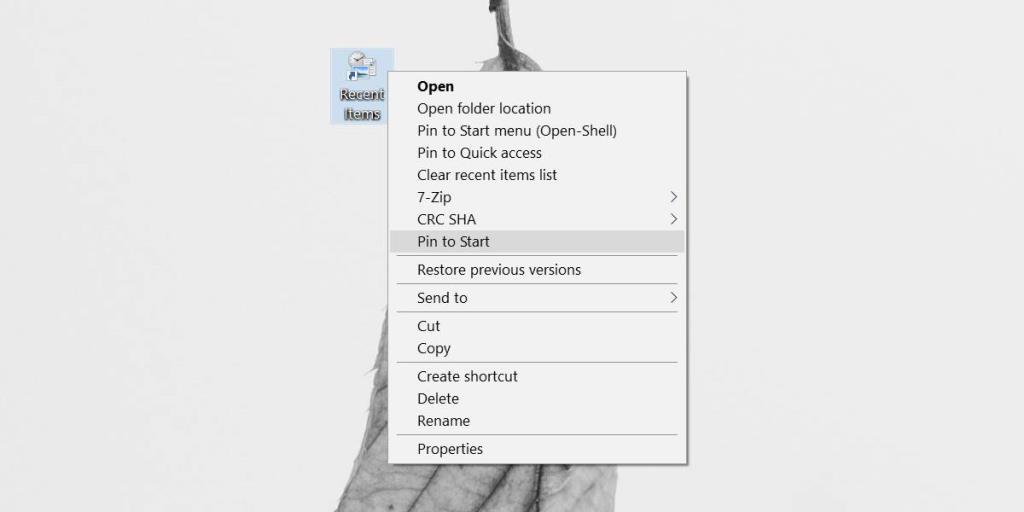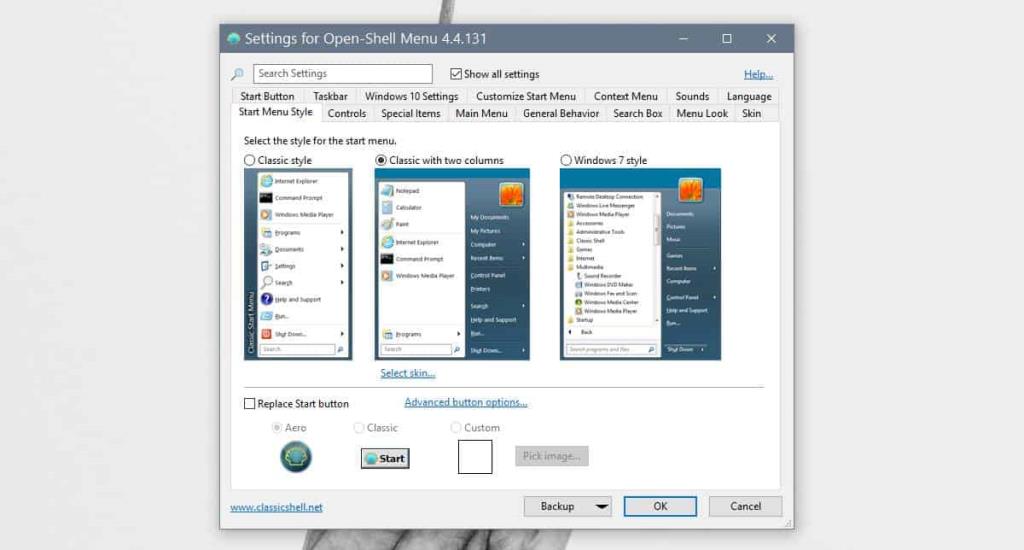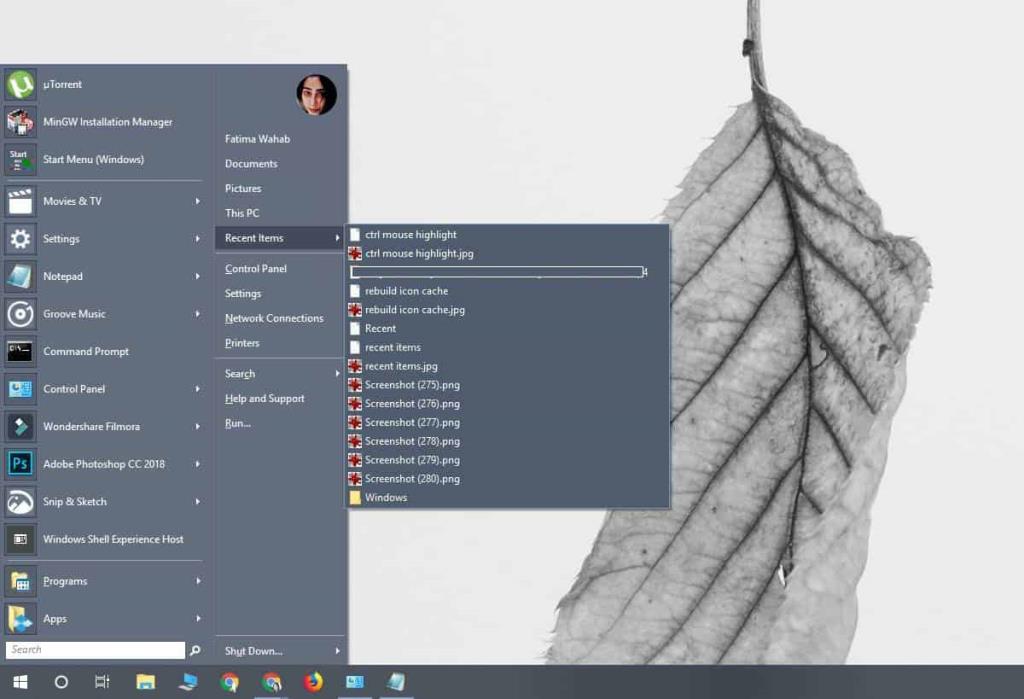Menu Start trên Windows 10 đã trải qua một số thay đổi trong những năm qua. Hầu hết những gì nó trông giống như bây giờ là một cải tiến từ Windows 8 ngày của nó. Những thay đổi nhỏ đã được thực hiện đối với nó trên các phiên bản Windows 10 khác nhau đã được phát hành. Một thứ đã bị xóa và không được bổ sung cho đến nay, đó là tùy chọn tệp gần đây khá hữu ích. Nó cho phép bạn truy cập danh sách tất cả các tệp bạn đã mở gần đây. Đây là cách bạn có thể truy cập tệp gần đây từ menu Bắt đầu trên Windows 10.
Hãy nhớ rằng đây sẽ là một công việc xung quanh vì vậy mặc dù bạn có thể truy cập Các tệp gần đây từ Menu Bắt đầu, nhưng sẽ có một số thỏa hiệp mà bạn phải thực hiện.
Lối tắt cho tệp gần đây
Chuyển đến màn hình của bạn và nhấp chuột phải vào vùng trống. Từ menu ngữ cảnh, chọn Mới> Lối tắt. Trong trường lối tắt, hãy nhập thông tin sau;
% UserProfile% \ AppData \ Roaming \ Microsoft \ Windows \ Recent
Nhấp vào nút Tiếp theo và đặt tên cho phím tắt. Bạn có thể đặt bất kỳ tên nào cho nó, tuy nhiên, bạn nên đặt tên nó là Tệp Gần đây.
Khi biểu tượng màn hình đã được tạo, hãy nhấp chuột phải vào nó và chọn 'Ghim để bắt đầu' từ menu ngữ cảnh.
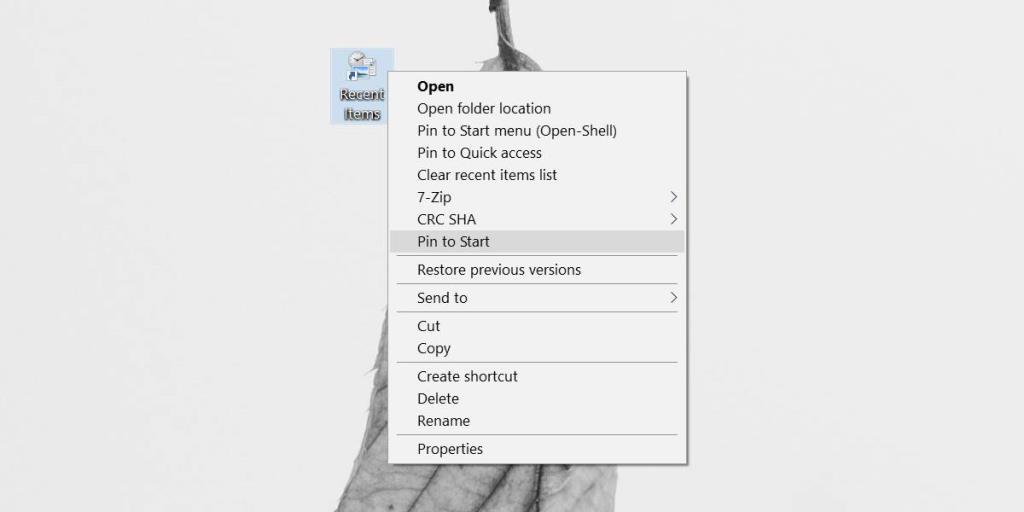
Khi bạn nhấp vào ô Mục Gần đây trên Menu Bắt đầu, nó sẽ mở Trình khám phá tệp liệt kê tất cả các tệp và thư mục bạn đã truy cập gần đây. Bạn không nhận được một danh sách như trước đây trên Windows 7 nhưng nếu điều này phù hợp với bạn, thì đó là một giải pháp hợp lý cho thiếu sót.
Sửa đổi giao diện người dùng Menu Start
Tùy chọn khác là sử dụng một ứng dụng để sửa đổi menu Bắt đầu. ClassicShell là một ứng dụng phổ biến đã được sử dụng trong nhiều năm để lấy menu Start của Windows 7 hoặc sao chép giao diện của Windows XP trên Windows 10 . Tuy nhiên, nó không còn được phát triển nữa, nó là mã nguồn mở và bạn sẽ tìm thấy vô số cổng của nó. Chúng tôi khuyên bạn nên sử dụng Open-Shell-Menu. Tải xuống , cài đặt và chạy ứng dụng.
Bạn không phải cấu hình bất cứ thứ gì. Không chọn bất kỳ giao diện nào và giữ kiểu 'Cổ điển với hai cột'.
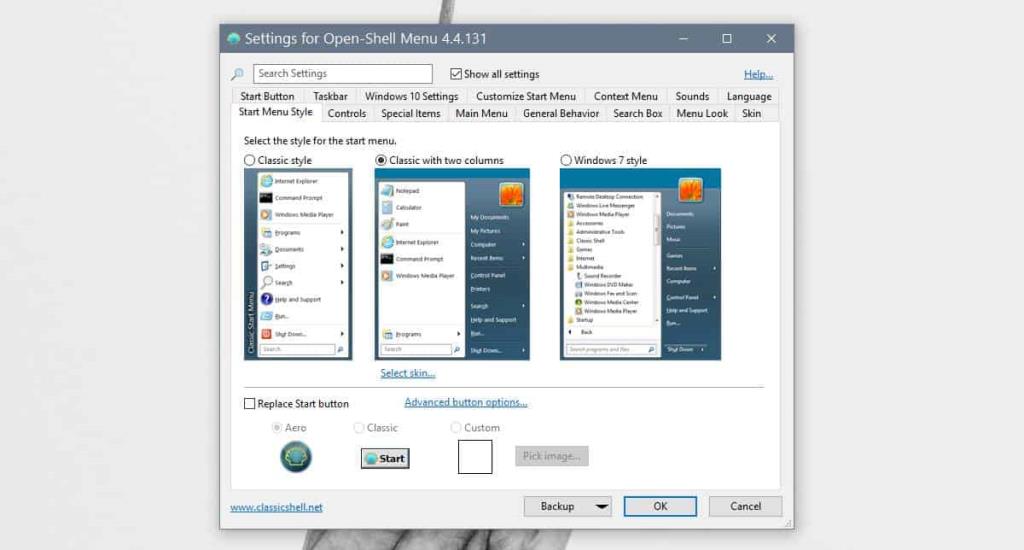
Khi bạn mở menu Start, nó sẽ vẫn vừa khít với giao diện người dùng Windows 10 nhưng nó sẽ có tất cả các yếu tố của Start Menu Windows 7, bao gồm các Mục gần đây. Khi bạn di chuột qua Các mục gần đây, nó sẽ hiển thị cho bạn danh sách các mục gần đây mà bạn đã truy cập.
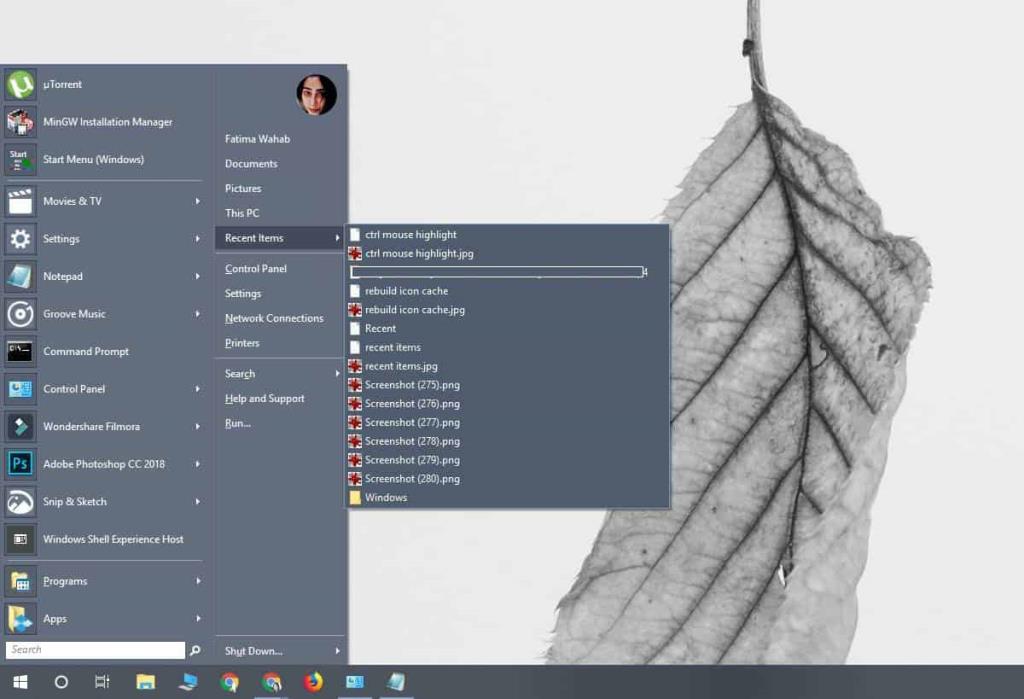
Điều này không chỉ gần với tính năng mà Windows 7 có mà còn là một bản sao chính xác. Nhược điểm là bạn cần một hệ thống có thể chạy ứng dụng sửa đổi giao diện người dùng. Nếu bạn thích Start Menu trên Windows 10, bạn sẽ phải từ bỏ việc sử dụng nó.